Cómo reparar el iPhone 12 no se enciende y la pantalla permanece negra
3 noviembre, 2020
Cómo reparar el error sin servicio del iPhone 12 en iOS 13, las llamadas y los SMS no funcionan
3 noviembre, 2020Cómo reparar los datos móviles del iPhone 12 que no funcionan en iOS 13, no pueden conectarse a Internet usando datos móviles
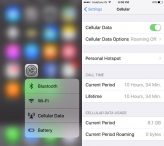
Los datos móviles desempeñan un papel fundamental siempre que no haya Wi-Fi disponible. Al habilitar esta función, puede permanecer en línea incluso si está fuera de casa, la oficina o cualquier lugar donde esté instalada una fuente de Wi-Fi. El iPhone 12 puede conectarse a Internet a través de redes GSM, HSPA y LTE. Todo lo que tienes que hacer es habilitar su función de datos móviles. En caso de que tenga problemas para hacer esto en su iPhone 12 porque, por alguna razón, los datos celulares dejan de funcionar después de la actualización de iOS 13, he preparado algunas soluciones simples para que las consulte. Siga leyendo para saber qué hacer si los datos móviles de su iPhone 12 no funcionan en iOS 13.
Antes de continuar, no dude en navegar por nuestro [ 19459006] páginas de solución de problemas para encontrar posibles soluciones a otros problemas con sus otros dispositivos Apple. Si su teléfono iOS está en la lista de nuestros dispositivos compatibles, puede visitar su página exclusiva de solución de problemas y encontrar el problema con el que necesita ayuda. Puede consultar o utilizar nuestras soluciones y soluciones provisionales si es necesario. En el caso de que prefiera recibir asistencia directa de nuestra parte, simplemente complete nuestro Cuestionario de problemas de iOS y presione enviar para contactarnos.
Solución de problemas de datos móviles de su iPhone 12 que no funcionan en iOS 13
Antes de solucionar el problema, verifique y asegúrese de que su El iPhone está recibiendo una señal de red celular fuerte y estable . La intensidad de la señal de la red se muestra en la barra de estado de su dispositivo. Cuantas más barras tenga su teléfono, mejor será la conexión. Sabrá si su iPhone está conectado a Internet a través de la red de datos móviles si el icono 5G E, LTE, 4G, 3G, E o GPRS aparece en la barra de estado.
Primera solución: Apague y encienda los datos móviles.
Para funciones que repentinamente dejan de funcionar después de una transición del sistema, apagarlas y volver a encenderlas normalmente ayuda. Entonces, si aún no lo ha hecho, siga estos pasos para deshabilitar datos móviles en su iPhone 12 durante unos segundos y luego habilitarlos nuevamente:
- Toque para abrir la aplicación Configuración desde la pantalla de inicio.
- Seleccione Cellular .
- Cambia el interruptor Datos móviles para desactivar los datos móviles durante unos segundos y luego toca el interruptor para volver a encenderlo.
Alternativamente, puede habilitar datos móviles a través del Centro de control. Simplemente deslice el dedo hacia arriba desde la parte inferior de la pantalla para acceder al Centro de control y luego toque el icono Datos móviles.
Segunda solución: reinicia tu iPhone 12 (reinicio suave).
Varios tipos de problemas de software, incluidos los atribuidos a las actualizaciones de software, se resuelven mediante un restablecimiento parcial. Además de actualizar el sistema telefónico, un reinicio por software también borra los cachés erróneos, incluidos los que desencadenan la aparición de errores de red posteriores a la actualización. Si no ha reiniciado
- Mantenga presionado el botón superior (o lateral) hasta que aparezca el control deslizante de apagado.
- Arrastra el control deslizante para apagar tu dispositivo por completo.
- Después de que su dispositivo se apague, mantenga presionado el botón superior (o lateral) nuevamente hasta que vea el logotipo de Apple.
Espere a que su teléfono termine de iniciarse y restablezca la señal de red. Una vez que la señal se estabilice, intente conectarse a Internet a través de datos móviles y vea si funciona.
Tercera solución: actualiza la configuración del operador para reparar los datos móviles de tu iPhone 12 que no funcionan en iOS 13.
Los problemas relacionados con la red, incluidos los que surgieron a partir de una actualización importante del sistema, también se pueden solucionar actualizando la configuración del operador. Si su iPhone puede conectar a Internet a través de una red Wi-Fi, puede buscar e instalar manualmente una actualización de configuración del operador para su dispositivo. Simplemente siga estos pasos:
- En la pantalla de inicio, toque Configuración .
- Seleccione General .
- Toque Acerca de .
Si ves una opción para actualizar la configuración de tu operador, significa que hay una actualización disponible y tu dispositivo es elegible. Simplemente siga las instrucciones en pantalla para instalar nuevas actualizaciones de operador para su iPhone 12.
Las actualizaciones de configuración de operador son actualizaciones provenientes de su proveedor de servicios de red. Estas actualizaciones generalmente incorporan correcciones de red permanentes y mejoras de seguridad de la red para mejorar la conectividad y el rendimiento de la red celular .
Cuarta solución: Restablece la configuración de red en tu iPhone 12.
Los problemas de red causados ??por anulaciones defectuosas también deben ser eliminado. Algunas actualizaciones de software anularían su configuración existente y eso podría resultar en algunos conflictos, especialmente si ha personalizado su dispositivo según sus propias preferencias. Para borrar esto, restablezca la configuración de red en su iPhone para eliminar todas las configuraciones de red recientes y luego restaure los valores de red originales. A continuación se indica cómo:
- En la pantalla de inicio, toque Configuración .
- Seleccione General .
- Desplácese hacia abajo y toque Restablecer .
- Seleccione Restablecer configuración de red de las opciones dadas.
- Ingrese la contraseña de su dispositivo si se le solicita que continúe.
- Luego toque la opción para confirmar que desea restablecer la configuración de red en su teléfono.
Su iPhone debería reiniciarse por sí solo cuando finalice el reinicio. Una vez que se reinicia, puede comenzar a volver a habilitar las funciones de red necesarias, incluidos los datos móviles, y ver si el problema ha desaparecido.
TAMBIÉN LEE: Cómo reparar la señal Wi-Fi de iPhone que sigue cayendo en iOS 13
Quinta solución: Vuelva a instalar la tarjeta SIM en su iPhone 12.
Otra solución que puede ayudar a rectificar los problemas celulares es reinstalar la tarjeta SIM. Esto significa quitar la tarjeta SIM de su iPhone y luego volver a colocarla. Esto suele ser necesario si el problema se atribuye a un sistema de tarjeta SIM dañado. También puede ayudar a rectificar los errores de la tarjeta SIM debido a la tarjeta SIM desprendida de su teléfono. Simplemente siga estos pasos:
- Apague su iPhone por completo.
- Con el teléfono apagado, inserte la herramienta de expulsión de SIM en el pequeño orificio de la bandeja SIM ubicada en el costado de su teléfono.
- Empuje suavemente la herramienta hasta que se expulse la bandeja.
- Retire la tarjeta SIM de la bandeja. También tenga cuidado de examinar la tarjeta en busca de signos visibles de daños, como arañazos y restos de líquido. Si no hay ninguno, vuelva a colocarlo en la bandeja en la misma orientación antes de retirarlo.
- Asegúrese de que la tarjeta SIM esté colocada correctamente.
- Luego empuje la bandeja hacia el teléfono hasta que se bloquee.
Tan pronto como la bandeja SIM esté asegurada, puede volver a encender su iPhone e intentar ver si los datos móviles ya están funcionando correctamente nuevamente.
Último recurso: Restaurar la configuración predeterminada de fábrica en tu iPhone 12.
Restaurar tu iPhone a su configuración predeterminada de fábrica o desde una copia de seguridad de iOS anterior puede ser la única forma de solucionar el problema si los principales errores de iOS hubieran arruinado por completo las funciones celulares del teléfono. Pero antes de hacerlo, asegúrese de hacer una copia de seguridad de todos los datos importantes que haya almacenado en su iPhone en iCloud o iTunes . De lo contrario, terminarás perdiéndolos permanentemente después del reinicio. Una forma más rápida de borrar su iPhone y restaurar la configuración predeterminada de fábrica es a través de la configuración. Y se hace a través de estos pasos:
- En la pantalla de inicio, toque Configuración .
- Seleccione General .
- Desplácese hacia abajo y toque Restablecer .
- Seleccione la opción para Borrar todo el contenido y la configuración . Esto borrará todas las opciones personalizadas y las modificaciones de la nueva configuración de la actualización reciente, incluida toda la información guardada en el almacenamiento del teléfono.
- Ingrese la contraseña de su dispositivo si se le solicita que continúe.
- Luego, toca la opción para confirmar que deseas borrar y restablecer los valores de fábrica de tu iPhone.
Alternativamente, puede usar iTunes para borrar manualmente y restaurar su iPhone a su configuración predeterminada de fábrica o desde una copia de seguridad reciente de iOS almacenada en su computadora. Simplemente sigue estos pasos:
- Abre iTunes en tu computadora, si aún no lo has hecho. Asegúrese de utilizar la última versión del software iTunes para evitar conflictos del sistema.
- Conecte su iPhone a la computadora usando el cable USB y el cable Lightning que vienen con él.
- Espere a que su iPhone aparezca en iTunes y luego haga clic en su icono para seleccionarlo.
- Desplácese hasta la sección Resumen y luego haga clic en el botón Restaurar [iPhone] .
- Si se le solicita, haga clic en el botón Restaurar nuevamente para confirmar.
Espera a que iTunes termine de limpiar tu dispositivo y luego sigue el resto de los comandos en pantalla para restaurar iOS desde una copia de seguridad reciente o configurar tu iPhone como nuevo.
TAMBIÉN LEE: Cómo reparar tu iPhone 12 que no puede hacer o recibir llamadas en iOS 13, error del teléfono
[19459007 ]
¿Los datos móviles de su iPhone 12 aún no funcionan en iOS 13?
Llegar a este punto y tener el mismo problema significa que es posible que el problema no se pueda rectificar por su parte. Aunque los síntomas comenzaron después de que se instaló la actualización de iOS 13, la culpa no siempre es contra los errores de iOS. Este es probablemente el caso si se producen problemas temporales en la red y los servicios móviles se ven afectados. Los problemas relacionados con la cuenta también pueden ser la causa subyacente y, por lo tanto, también deben descartarse. Para obtener más ayuda para tratar problemas complejos de red, comuníquese con su proveedor de servicios de red. Además, no olvide verificar el estado de su cuenta para asegurarse de que aún es elegible para los servicios de datos.
Conéctese con nosotros
Estamos comprometidos a ayudar a nuestros lectores a solucionar los problemas con sus teléfonos y a aprender cómo utilizar correctamente sus dispositivos. Por lo tanto, si tiene otros problemas, puede visitar nuestra página de solución de problemas para que pueda verificar usted mismo los artículos que ya publicamos que contienen soluciones a problemas comunes. Además, creamos videos para demostrar cómo se hacen las cosas en su teléfono. Visite nuestro Canal de Youtube y suscríbase a él. Gracias.







